Chưa có sản phẩm trong giỏ hàng.
Chia sẻ
Lỗi iPhone 14 Bị Nóng Khi Sạc Hoặc Trong Khi Đang Sử Dụng
Tình trạng iPhone 14 bị nóng khi sạc hoặc nóng khi sử dụng máy là chuyện chắc chắn sẽ có. Nhưng nếu bạn cảm thấy lần này máy đang nóng lên một cách bất thường thì phải làm sao? Có những tác nhân nào đã khiến máy nóng lên như vậy? Hãy cùng Phát Lộc Mobile tham khảo trong bài viết sau nhé.
Mục lục
Những tác nhân đã khiến iPhone 14 của bạn bị nóng máy
Bài viết này sẽ áp dụng cho tất cả mã iPhone 14 series: bao gồm có iPhone 14 Pro, iPhone 14 Pro Max nhé. Thông thường, iPhone được thiết kế để vận hành tốt trong khoảng nhiệt độ từ 0 độ C đến 35 độ C.
Nếu nhiệt độ tăng đến ngưỡng quá mức, màn hình sẽ xuất hiện thông báo máy của bạn bị quá nóng và tạm thời không thể sử dụng cho đến khi hạ nhiệt.
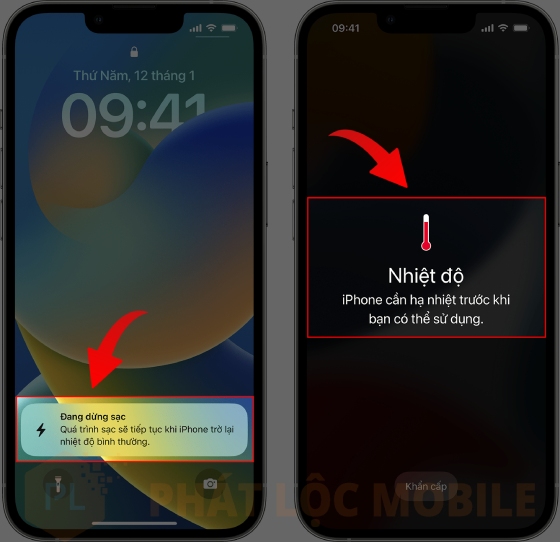
Và sau đây, Phát Lộc Mobile xin liệt kê một số nguyên nhân đã làm nóng iPhone 14 nhanh chóng mà bạn có thể kiểm chứng xem có đúng không nhé:
- Đặt máy ở nơi nhiệt độ cao, ánh nắng trực tiếp
- Sử dụng loại sạc ngoài, không chính hãng
- Chơi game, dùng ứng dụng cần đồ họa lớn
- Vô tình bị bật ứng dụng Camera
- Bật 3G kết hợp điều hướng chỉ đường
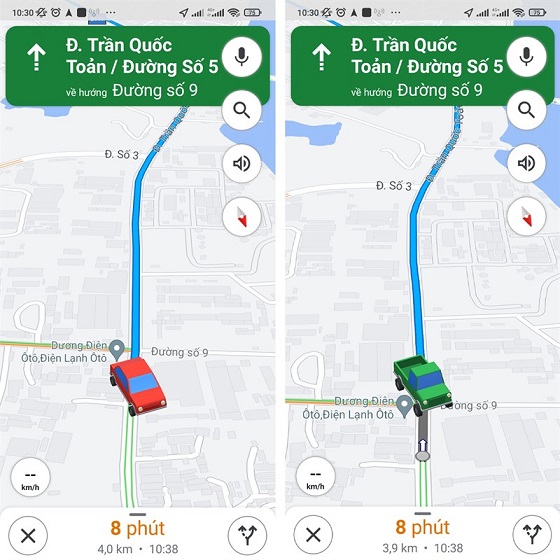
Cách khắc phục khi iPhone 14 bị nóng quá mức
Tắt Always On Display
Always On Display là tính năng mới được Apple thêm vào bắt đầu từ dòng iPhone 14 series. Có tác dụng hiển thị ngày, giờ và các tiện ích trên màn hình khóa, ngay cả khi bạn đã tắt màn hình.
Mặc dù tiện ích này có đem lại một vài tiện ích khá hay ho. Tuy nhiên, một số người dùng phản ánh lại rằng máy của họ quá nóng. Và khi tắt tính năng Always On Display đi, thì máy bắt đầu hạ nhiệt.
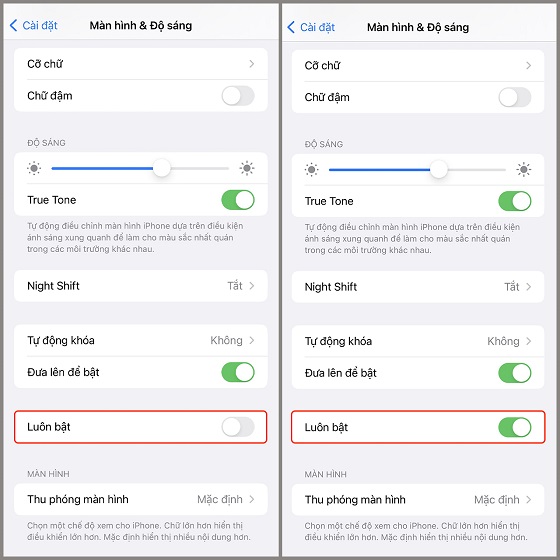
Tắt Always On Display để iPhone 14 không bị nóng và giảm hao pin
Để tắt tính năng Always On Display, bạn làm như sau: Mở “Cài đặt > Màn hình và độ sáng > Always On (Luôn bật)” gạt thanh ngang thành màu xám để tắt.
Thử sạc máy bằng sạc thường 5W
Bộ sạc nhanh (15W, 20W,…) cho iPhone 14 có nguồn điện vào cao hơn, giúp thời gian sạc ngắn hơn. Nhưng vì thế mà nó tạo ra nhiều nhiệt hơn.
Nên nếu, bạn sẵn có một bộ sạc loại cũ 5W thì có thể thử nhé. Tuy bộ sạc này cung cấp ít năng lượng hơn, nhưng cũng sẽ ít gây hại cho pin của iPhone 14 hơn. Vậy nên bạn có thể cân nhắc nhé!
Bật chế độ tiết kiệm pin
Chế độ tiết kiệm pin hay Chế độ nguồn điện thấp trên iPhone 14 không chỉ giúp bạn tiết kiệm pin hơn. Mà bản chất để tiết kiệm được pin thì nó sẽ tắt hầu hết các hoạt động nền bên trong chiếc iPhone, ngăn các ứng dụng không tự ý sử dụng tài nguyên, dữ liệu. Từ đó, máy sẽ sinh ra ít nhiệt hơn.
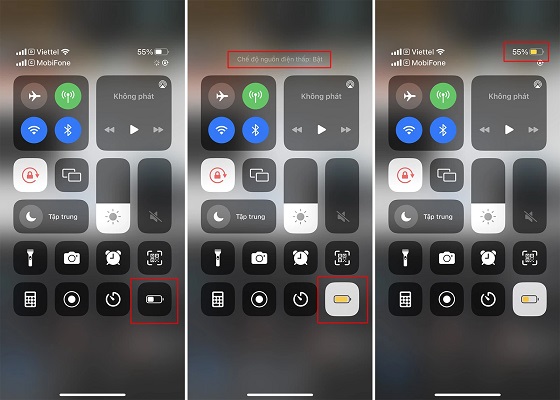
Để bật chế độ nguồn điện thấp, bạn làm như sau: Vuốt “Trung tâm điều khiển” từ góc trên bên phải xuống và nhấn vào ô Chế độ nguồn điện thấp.
Kiểm tra và cập nhật iOS mới nhất (nếu có)
Hãy kiểm tra xem iOS của bạn có đang trong quá trình cập nhật không. Hay iCloud của bạn có đang trong quá trình sao lưu nào không. Vì những quá trình này khá tốn tài nguyên của hệ thống. Bạn nên đợi máy hoàn tất quá trình, rồi xem máy có đỡ nóng hơn không nhé.
Tắt hoàn toàn máy iPhone 14
Việc tắt iPhone 14 của bạn trong vài phút sẽ giúp điện thoại được nghỉ ngơi, loại bỏ những xung đột hoặc các dụng chạy nền. Từ đó, làm mát điện thoại nhanh chóng.
Trường hợp, bạn muốn vừa cắm sạc vừa tắt nguồn, thì hãy cắm sạc trước rồi mới tắt nguồn nhé. Nếu không, khi cắm sạc vào máy sẽ lại bật nguồn lên.
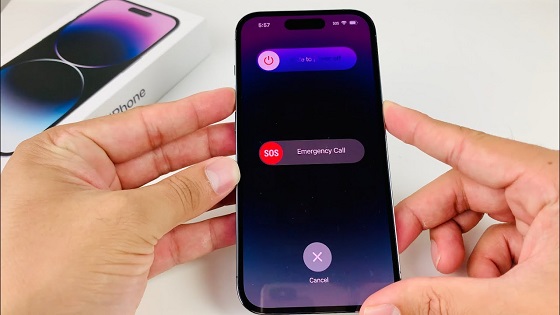
Để tắt iPhone 14, bạn làm như sau: Nhấn giữ “Nút Home” và bất kỳ “Nút Âm lượng” nào cho đến khi thanh trượt tắt nguồn xuất hiện. Kéo thanh trượt sang bên phải để tắt nguồn.
Kiểm tra tình trạng pin
Ngoài những vấn đề trên, thì nguyên nhân iPhone 14 của bạn bị nóng có thể tới từ quả pin trong máy. Pin bị hỏng, phồng, hoặc đã bị lõa hóa. Bạn nên kiểm tra sức khỏe của pin xem, nếu máy báo pin dưới 80% thì quả pin đã bị quá tuổi và bạn nên đi thay pin iPhone 14 mới.
Để kiểm tra tình trạng sức khỏe pin, bạn làm như sau: Mở “Cài đặt > Pin > Tình trạng pin“.
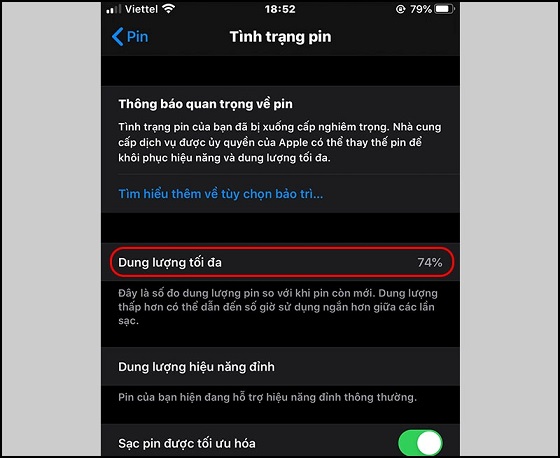
Dung lượng tối đa của pin iPhone báo 74%, khi đó ta nên đi thay pin mới
Xem thêm: Khi nào nên thay pin iPhone? Và cách kiểm tra độ chai pin
Tới trung tâm sửa chữa gần nhất để kiểm tra lỗi
Nếu những cách trên không có hiệu quả với bạn thì bạn nên tìm đến một chuyên gia để họ giúp bạn xử lý vấn đề. Vì lỗi nóng máy trên iPhone 14 có thể bắt nguồn từ rất nhiều thứ mà ta cần kiểm tra như: ic nguồn lỗi, pin lỗi, chân sạc lỗi, main lỗi, máy rơi nước,…
Và tại Hà Nội, nếu bạn chưa chọn được cho mình một nơi uy tín để tới kiểm tra thì gợi ý cho bạn trung tâm sửa chữa Phát Lộc Mobile. Các bạn có thể tham khảo trước dịch vụ tại chỗ chúng tôi:
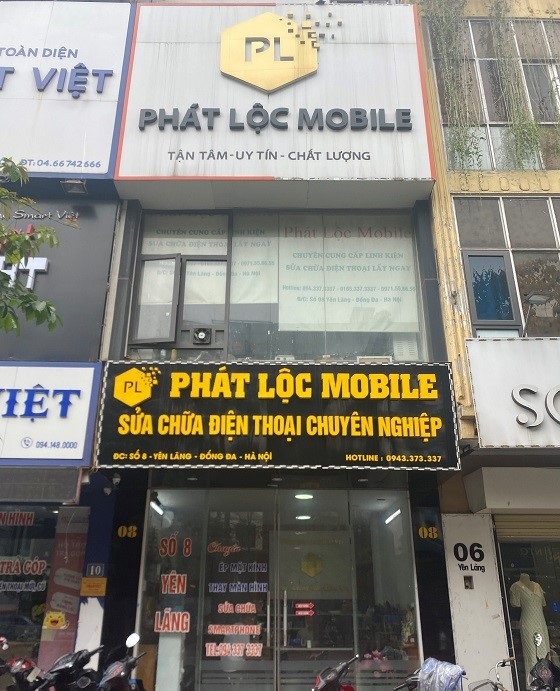
Cơ sở sửa chữa điện thoại của Phát Lộc Mobile
Đến với Phát Lộc Mobile bạn sẽ được hưởng những trải nghiệm dịch vụ chyuên nghiệp. Linh kiện chất lượng, chính hãng, Kỹ thuật viên tay nghề cao, bài bản, có trách nhiệm với từng thiết bị của khách hàng. Dụng cụ, máy móc chuyên dụng hỗ trợ hiện đại. Sửa chữa nhanh chóng lấy ngay trong này. Chế độ BH dài 3- 12 tháng.
Mong rằng qua những chia sẻ của chúng tôi sẽ giúp bạn hiểu rõ hơn về tình trạng điện thoại iPhone 14 bị nóng máy khi sạc hoặc khi đang sử dụng. Rất cảm ơn các bạn đã đọc bài viết của chúng tôi, và chúc bạn thành công!
Nguồn: https://phatlocmobile.vn/
